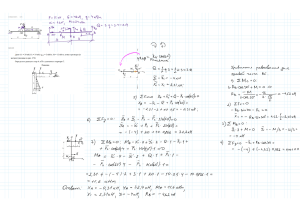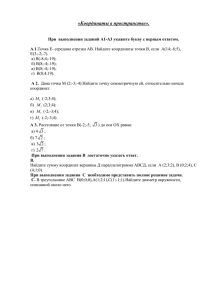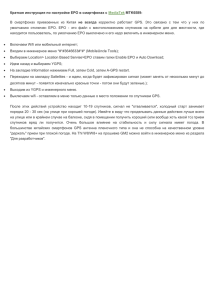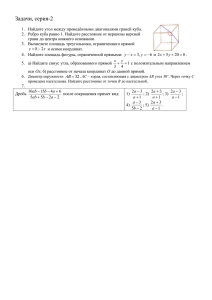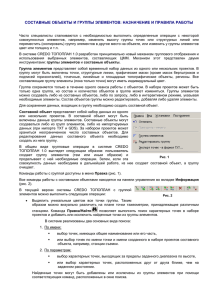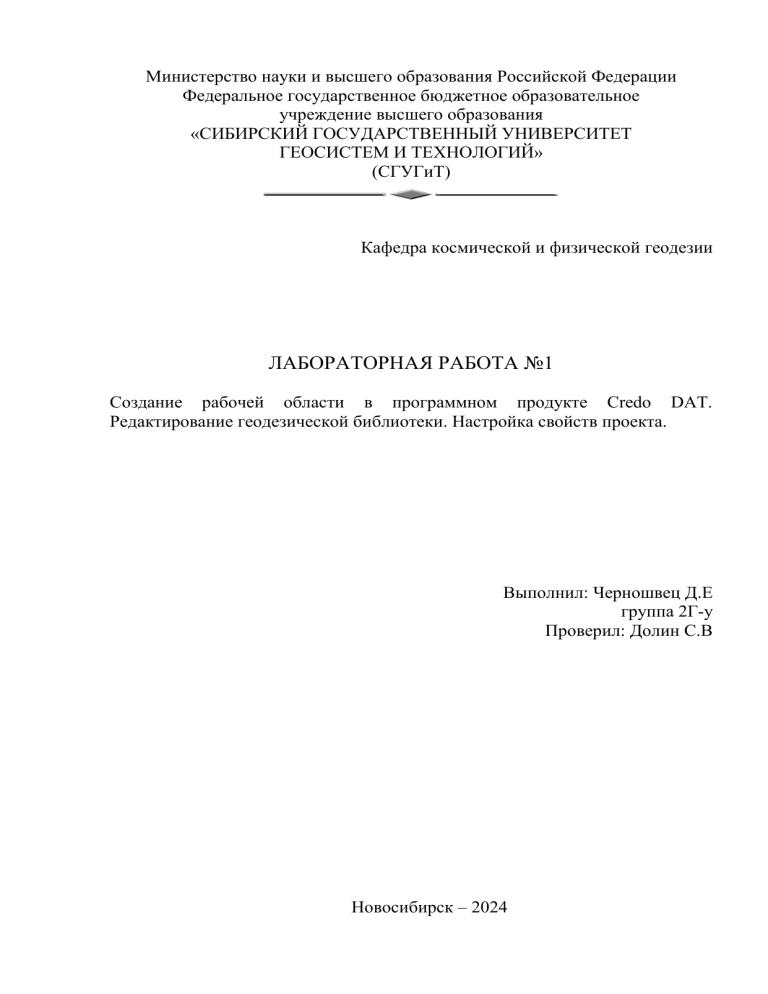
Министерство науки и высшего образования Российской Федерации Федеральное государственное бюджетное образовательное учреждение высшего образования «СИБИРСКИЙ ГОСУДАРСТВЕННЫЙ УНИВЕРСИТЕТ ГЕОСИСТЕМ И ТЕХНОЛОГИЙ» (СГУГиТ) Кафедра космической и физической геодезии ЛАБОРАТОРНАЯ РАБОТА №1 Создание рабочей области в программном продукте Credo DAT. Редактирование геодезической библиотеки. Настройка свойств проекта. Выполнил: Черношвец Д.Е группа 2Г-у Проверил: Долин С.В Новосибирск – 2024 Лабораторная работа №1 Создание рабочей области в программном продукте Credo DAT. Редактирование геодезической библиотеки. Настройка свойств проекта. Цель работы: изучение начальных установок системы. Научиться создавать рабочую область в программном продукте Credo DAT. Научиться настраивать свойства проекта, проводить импорт и экспорт данных, проводить обработку и предобработку внесенных в программу данных. Содержание 1. Описание процесса установки начальных установок системы .......... 3 2. Описание ввода и обработки данных измерений .................................... 9 3. Описание импорта данных в Credo DAT................................................ 10 4. Описание работы с расчетами, ведомостями и отчетами .............. 11 5. Описание экспорта данных из Credo DAT. ............................................ 13 Список литературы: ........................................................................................... 14 2 1. Описание процесса установки начальных установок системы При инсталляции системы Credo-Dat 3.0 на рабочем столе компьютера автоматически создается ярлык для быстрого запуска системы. Для запуска дважды щелкните левой клавишей мыши на нем. Выполнение начальных установок системы производится при выборе соответствующих команд в меню Вид и Установки. В меню Вид можно настроить количество и состав панелей инструментов, а также включить отображение строки состояния. Работа по выполнению данных настроек является стандартной для программ, работающих в операционной системе WINDOWS. В меню Установки, перед началом работы над объектом, вы можете выбрать для него уже существующие, а при необходимости и создать новые: классификатор топографических объектов, системы координат и высот, шаблоны выходных документов, скорректировать представление таблиц в табличном редакторе, выполнить общие настройки или изменить используемые цвета и шрифты. Для выбора текущего классификатора необходимо выполнить следующие действия, схематично показанные на рис. 1.1: выберите команду Классификатор в меню Установки; в появившемся окне нажмите кнопку Обзор и в стандартном диалоговом окне Открыть перейдите в папку WINDAT с исходными данными для выполнения практической работы. Выберите файл Классификатор.cls. В нередактируемом поле вы увидите имя нового классификатора и путь к нему. 3 Рис. 1.1. Выбор текущего классификатора Кнопка Редактировать позволяет внести изменения в существующий классификатор, например, дополнить его новыми условными знаками. В настоящем задании мы не будем рассматривать этот вопрос, так как ему посвящено отдельное задание. Все задания практической работы будут выполняться в местной системе координат, необходимо контролировать правильность ее установки. Для этого в меню Установки выберите команду Системы координат. В раскрывшемся окне, в нередактируемом поле Система координат по умолчанию, должна быть запись Местная (рис. 1.2), а в поле Проекция Локальная. Если это не так, то выберите в левом окне название местной системы и нажмите кнопку По умолчанию. В данном окне можно создавать новые системы координат (кнопка Создать), редактировать существующие (кнопка Редактировать), а также удалять (кнопка Удалить) и устанавливать выбранную по умолчанию. Для ознакомления с возможностями настройки систем координат выберите систему «Гаусс (z_6)» и нажмите кнопку Редактировать, при этом раскроется окно Параметры картографической проекции. В полях редактирования вы можете изменить имя системы координат, задать смещения на север и восток, масштаб по осевому меридиану, номер 4 зоны и выбрать ее тип (шести- или трехградусная). Рис. 1.2. Выбор системы координат При правильной настройке проекции UTM (государственная система координат является ее частным случаем, с масштабным коэффициентом по осевому меридиану 1.0), в дальнейшем в измерения можно будет ввести поправки за переход на плоскость. Следует отметить, что выбор и настройки систем координат, а также представления координат в СК-42 удобнее выполнять непосредственно перед вводом координат в проекте (меню Данные, команда Свойства проекта, вкладка Система координат). Выбор Балтийской системы высот представлен на рис. 1.3. 5 Рис. 1.3. Выбор Балтийской системы высот Используемая в проекте система высот не имеет принципиального значения (в расчетах она не участвует), а носит лишь информативный характер. При желании пользователя ее имя может выводиться в отчетные документы. Вы можете изменить или создать новую систему в окне Системы высот, которое вызывается одноименной командой из меню Установки. Принципы работы в данном окне такие же, как и в окне систем координат. Изменение представления данных в табличных редакторах, таких как расположение, видимость и названия колонок, производится в окне Настройка представления таблиц, которое вызывается командой Таблицы меню Установки. Следует отметить, что удобнее его вызывать непосредственно при работе в системе. Для этого необходимо нажать правую клавишу мыши на заголовке любой колонки таблицы, представление которой необходимо изменить. Для того, чтобы изменить положение той или иной колонки в таблице, находясь в окне настройки, нажмите на ее имени левую клавишу мыши и, удерживая ее нажатой, перемещайте курсор (а вместе с ним и название колонки) на новое место, после чего отпустите клавишу. Верхняя строка в перечне соответствует первой колонке таблицы. Для изменения имени колонки укажите курсором в списке ту, имя которой будете менять, и 6 введите новое в редактируемое поле Заголовок. Видимость колонок регулируется флажком Спрятать колонку (рис. 1.4). Рис. 1.4. Установка единиц измерения В рамках настоящего задания мы не будем рассматривать вопросы создания шаблонов выходных документов. Оговоримся лишь, что решаются они с помощью функций утилиты Genot (поставляется вместе с системой Credo_Dat 3.0), которая вызывается из меню Установки командой Шаблоны отчетов или с помощью ярлыка на рабочем столе компьютера. Настройки таких параметров системы, как единицы измерения и точность представления данных, производятся на соответствующих вкладках окна Настройки, вызываемого одноименной командой в меню Установки. Убедитесь в правильности настроек. Для этого: вызовите окно Настройки, активизируйте вкладку «Единицы измерения» и установите переключатели в нужные позиции; переместитесь на вкладку Точность и выберите из выпадающих списков соответствующие значения точности: • • для углов – 0,1; для расстояний – 0,01; 7 • • для абсолютных отметок – 0,01; для прямоугольных координат – 0,01; • для превышений – 0,01; выберите вкладку Пользователь и заполните поля Ведомство и Организация. В дальнейшем эти данные будут автоматически вставлены в отчетные документы; перейдите на вкладку Общие и установите следующие флажки: • Масштабирование отметок – для автоматического изменения размера надписей при изменении масштаба отображения в графическом окне; • Создание резервных копий и Автосохранение при работе – это поможет восстановить ваши данные при аварийном выходе из системы. Настройки параметров по умолчанию, таких как цвета отображения основных и вспомогательных элементов системы, а также шрифты подписей пунктов ПВО, тахеометрии и текстов, выполняются в окнах диалога, вызываемых с помощью соответствующих команд меню Установки. На этом настройка начальных установок системы закончена. Создайте новый проект. Для этого в меню Файл выберите команду Создать / Проект, после чего окно проекта будет разбито на два окна (рис. 1.5): • окно табличного редактора – предназначенное для ввода и редактирования данных; • графическое окно – предназначенное для отображения введенных данных. 8 Панели инструментов Кнопки панелей инструментов Вкладки табличного редактора Таблица Строка главного меню Графическое окно Окно табличного редактора Строка состо яния Рис. 1.5. Элементы управления в Credo Dat 2. Описание ввода и обработки данных измерений Основными входными данными системы являются: · исходные координаты и высоты пунктов, дирекционные углы, · результаты полевых измерений – расстояния, горизонтальные и вертикальные углы, превышения, · информация о снимаемых топографических объектах. Дополнительные данные: используемые системы координат и их параметры, общие сведения о технологии съемки (единицы измерения, формулы для расчета вертикальных углов, инструментальные поправки), атмосферные условия, априорные точности (классы) измерений. Как вспомогательные данные используются картографические материалы в виде растровых подложек. Источниками данных для системы являются: Файлы электронных тахеометров (регистраторов) в форматах: - Sokkia (SDR2x/33), - Nikon (DTM400-710, RDF), - Geodimeter (ARE, JOB), 9 - Leica (GRE, GSI, IDEX), - Topcon (GTS6, GTS7),- Zeiss (R4, R5, Rec500, Rec-E), - УОМЗ (2Та5, 3Та5). Эти файлы копируются на жесткий диск программными средствами, поставляемыми вместе с приборами. · Данные, полученные прямым чтением с электронных приборов. · Текстовые файлы произвольных форматов, содержащие координаты или измерения, импортируемые по настраиваемым пользователем шаблонам. · Полевые журналы, ведомости и каталоги, данные из которых вводятся с клавиатуры в табличных редакторах. 3. Описание импорта данных в Credo DAT В системе CREDO_DAT 3.0 предусмотрен импорт нескольких видов данных, а именно: · файлов с данными измерений в распространенных форматах электронных тахеометров; · прямой импорт данных измерений непосредственно с прибора (только для 3ТА5); · файлов измерений по настраиваемому пользователем формату; · файлов координат пунктов по настраиваемому пользователем формату. 10 В системе CREDO_DAT 3.0 импорт данных измерений можно производить в таблицы планово-высотного обоснования (ПВО) и тахеометрической съемки. Это вызвано тем, что имена пунктов ПВО должны быть уникальны (не должны повторяться) для всего объекта, а точки тахеометрии должны быть уникальны только в пределах каждой станции. Кроме того, в дальнейшем, система автоматически определит, какие измерения относятся к ПВО, а какие к тахеометрии и отобразит в таблице тахеометрии и графическом окне имена каждого типа выбранным пользователем шрифтом. 4. Описание работы с расчетами, ведомостями и отчетами Уравнивание выполняется по команде «Расчет» меню «Расчеты»/ «Уравнивание» или по нажатию клавиши <Ctrl+2>. В процессе выполнения расчета на экран выводится панель монитора уравнивания, на которой отображается номер текущей итерации и погрешность уравнивания, равная среднеквадратическому итерации. Процесс уравнивания значению поправок в координаты пунктов на предыдущей может быть прерван нажатием кнопки «Прервать». В этом случае статус пунктов останется неизменным, отчеты по результатам уравнивания сформированы не будут. Для ограничения числа итераций с сохранением возможности корректного завершения процесса уравнивания установите соответствующие параметры в панели настройки параметров уравнивания. При наличии грубых ошибок в измерениях, не позволяющих корректно завершить уравнивание, создается протокол, который можно просмотреть, выполнив команду «Протокол» меню «Расчеты»/ «Уравнивание». По результатам уравнивания формируются следующие выходные документы: 11 · «Каталог ПВО» содержит координаты уравненных пунктов, линии и дирекционные углы сторон сети планово-высотного обоснования. · «Ведомость координат» содержит координаты и абсолютные отметки всех пунктов планово-высотного обоснования и тахеометрической съемки. · «Ведомость оценки точности положения пунктов» содержит среднеквадратические ошибки планового и высотного положения пунктов сети, а также размеры и углы наклона полуосей эллипсов ошибок. · «Ведомость оценки точности сети» содержит оценку точности измерений планового обоснования, включая среднеквадратические ошибки измерений углов, линий и превышений. · «Ведомости поправок» содержит вычисленные по результатам уравнивания поправки в направления, горизонтальные проложения и превышения сторон сети планово-высотного обоснования. · «Ведомость теодолитных ходов» содержит описание расчетных теодолитных ходов, включая координаты пунктов, измеренные углы и длины сторон, а также дирекционные углы и длины сторон, вычисленные по результатам уравнивания. · «Характеристики теодолитных ходов» включают вычисленные по результатам уравнивания невязки расчетных теодолитных ходов. · «Ведомость нивелирных ходов» содержит описание расчетных нивелирных ходов, включая абсолютные отметки пунктов, измеренные превышения и длины сторон, а также поправки и превышения, вычисленные по результатам уравнивания. · «Характеристики нивелирных ходов» включают вычисленные по результатам уравнивания невязки расчетных нивелирных ходов. · «Технические характеристики сети» содержит информацию по результатам уравнивания данного проекта. 12 статистическую Формирование и просмотр ведомостей производится выбором соответствующей команды меню «Ведомости». 5. Описание экспорта данных из Credo DAT. В программе CREDO_DAT возможны следующие вида экспорта полученных данных: · MapInfo (MIF/MID) · ArcView (SHP) · AutoCAD (DXF) · Открытый обменный формат CREDO (TOP/ABR) · Обменный формат Credo_Dat (CDX) · Экспорт пунктов в текстовые файлы 13 Список литературы: 1. Мурзинцев, П.П., А.С. Репин. Прикладная геодезия. Решение геодезических задач с помощью комплекса Credo: сборник описаний практических работ. – Новосибирск: СГГА, 2013. – 100 с. 2. Селиханович В.Г., Козлов В.П., Логинова Г.П. ПРАКТИКУМ ПО ГЕОДЕЗИИ: Учебное пособие / Под ред. В.Г. Селиханович. – М.: ООО ИД «Альянс», 2006. – 382 с. 14